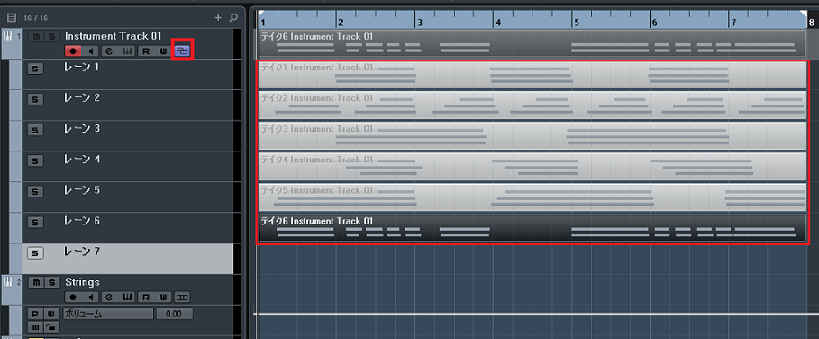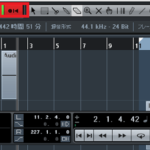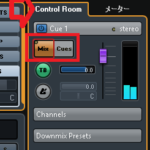あなたは、一発録りに時間をかけてないですか?
レコーディングの際、ミスなしで全てを1テイクで録るのは相当大変です。
これを何度も繰り返していると、時間を無駄に労費してしまいます。
ループレコーディングで録音したテイクを全て保存し、良い部分を組み合わせてあなたのベストテイクを作ることができます。
今回の記事では、「ループレコーディングの録音からベストテイクを作る方法」をDTM初心者さんに向けて紹介します。
レコーディングについての記事は、下記を参考にして下さい。
初心者さん向けに分かり易さを最重視し、画像と動画付きで順を追って紹介していきます。
記事の内容を動画で解説しています。中央にある再生ボタンからご覧ください
・ループレコーディングの録音からベストテイクを作る
まずは、トランスポートパネルを表示させます。
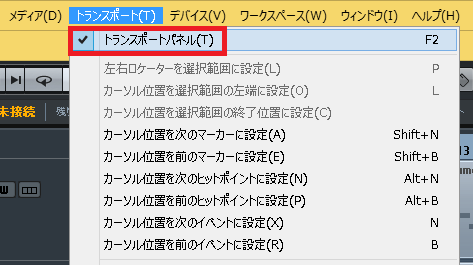
上メニューのトランスポート→トランスポートパネルをクリックするか、F2を押します。
・録音モードを設定する
オーディオとMIDIの録音モードを設定します。
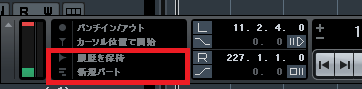
オーディオの場合は上の履歴を保持、MIDIの場合は下の新規パートをクリックします。
・オーディオ録音モード
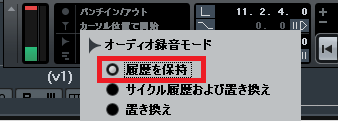
履歴を保持をクリックします。
・MIDIサイクル録音モード

スタックをクリックします。
これで、設定は完了です。
・ループレコーディングのテイクを確認する
サイクルを設定し、通常のループレコーディングを行います。

ループレコーディングの使い方については、下記を参考にして下さい。
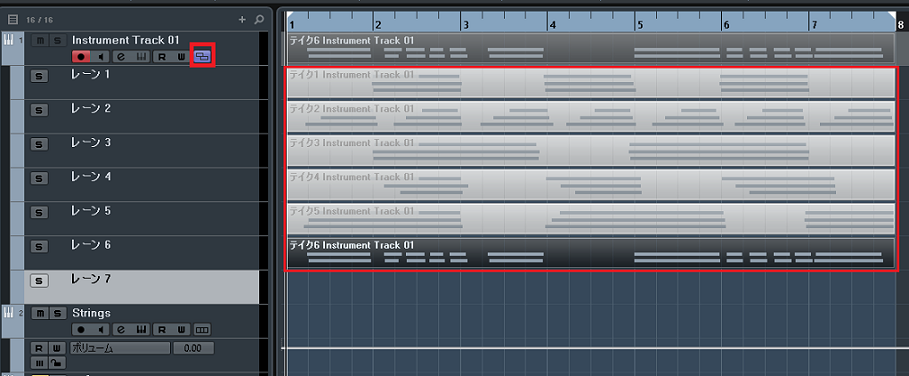
レコーディングしたトラックの、赤枠をクリックします。
すると、録音したテイクがレーンで全て表示されます。
・現在選択しているテイクが、一番上に表示されます。
・レーンは下にいく程、新しいテイクとなります。
・最新テイクのみが鳴り、他のテイクは全てミュート(消音)となります。その時、イベントは灰色で表示されます。
・使用するテイクを選択する
使用したいテイクの、選択や切り替えが行えます。
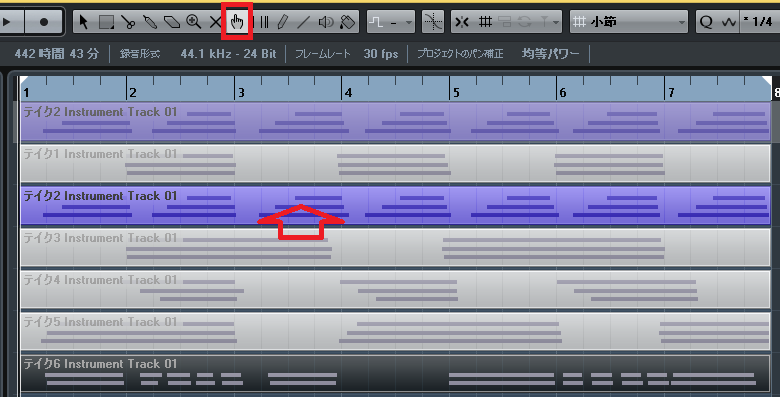
コンプツールを選択しイベントをクリックすると、そのテイクが楽曲中で再生されます。
・テイクを組み合わせる
テイクをカットして組み合わせ、ベストテイクを作ります。

組み合わせたい箇所で分割します。
・Option(押したまま)+イベントをクリック(Mac)
・Alt(押したまま)+イベントをクリック(Windows)
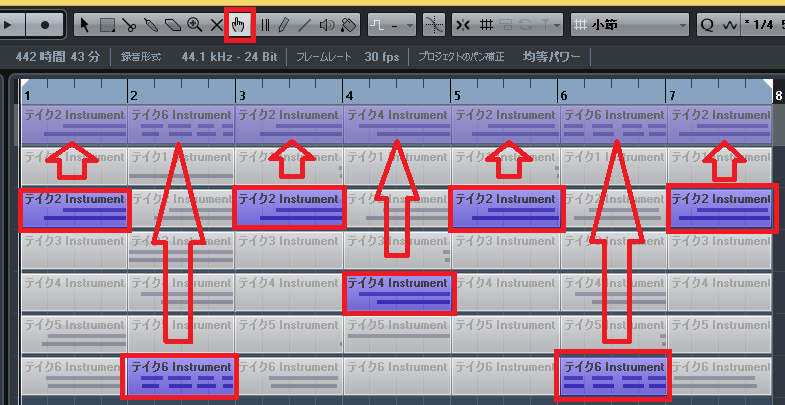
コンプツールを選択し、テイクごとに使いたい部分をクリックしていきます。
これにより、ベストテイクを作成できます。
・まとめ
今回は、ループレコーディングを使用してベストテイクを作る方法について解説しました。
最後になりますが、現在100以上の記事と動画があり初心者さんだと特に、どこからやっていけばいいのか分からずに困惑する方も多いのではないかと思います。
そこで、初心者さん向けにDTMを始めてから一曲を作れるようになるまでの、分かり易く順番に基礎を纏めた動画を無料でプレゼントしています。
是非、下記のURLから無料プレゼントを受け取って下さい!(プレゼントや動画は現在準備中)
この記事を読んだあなたが、CUBASEを使い自由に曲が作れるように応援しています!
最後までお読みいただき、ありがとうございました。